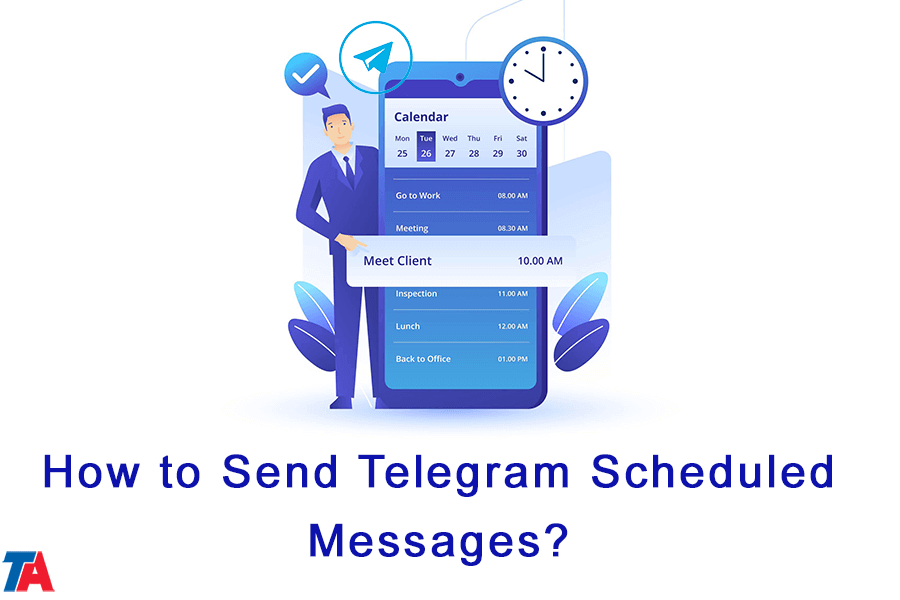কিভাবে টেলিগ্রাম নির্ধারিত বার্তা পাঠাতে হয়?
টেলিগ্রাম নির্ধারিত বার্তা পাঠান
আজকের ডিজিটাল যোগাযোগের দ্রুত-গতির বিশ্বে, সংগঠিত থাকা এবং কার্যকরভাবে আমাদের সময় পরিচালনা করা অপরিহার্য। সৌভাগ্যক্রমে, টেলিগ্রাম একটি চমত্কার বৈশিষ্ট্য অফার করে যা ব্যবহারকারীদের অনুমতি দেয় সময়সূচী বার্তা অগ্রিম. আপনি অনুস্মারক পাঠাতে চান, ইভেন্টের পরিকল্পনা করতে চান বা কেবল আপনার যোগাযোগ স্বয়ংক্রিয় করতে চান, টেলিগ্রাম নির্ধারিত বার্তা বৈশিষ্ট্য একটি গেম পরিবর্তনকারী হতে পারে. এই নিবন্ধে, আমরা আপনাকে কীভাবে টেলিগ্রাম নির্ধারিত বার্তা পাঠাতে হয় সে সম্পর্কে একটি ধাপে ধাপে নির্দেশিকা প্রদান করব, যা আপনাকে আপনার মেসেজিং গেমের শীর্ষে থাকতে সক্ষম করে।
টেলিগ্রাম অ্যাপ আপডেট করুন
এই নিবন্ধটি থেকে টেলিগ্রাম উপদেষ্টা, আমরা শিখি কিভাবে টেলিগ্রাম বার্তা শিডিউল করতে হয়। সময়সূচী বার্তাগুলিতে ডুব দেওয়ার আগে, আপনার ডিভাইসে টেলিগ্রাম অ্যাপের সর্বশেষ সংস্করণ ইনস্টল করা আছে তা নিশ্চিত করা অত্যন্ত গুরুত্বপূর্ণ। অ্যাপটিকে আপ টু ডেট রাখা শিডিউলিং কার্যকারিতা সহ সর্বশেষ বৈশিষ্ট্য এবং উন্নতিগুলিতে অ্যাক্সেসের গ্যারান্টি দেয়৷
| আরও পড়ুন: কিভাবে টেলিগ্রামে ফাইল হিসাবে মিডিয়া পাঠাবেন? |
টেলিগ্রাম নির্ধারিত বার্তা পাঠানোর জন্য ধাপে ধাপে নির্দেশিকা
- ধাপ 1: চ্যাট খুলুন
আপনার ডিভাইসে টেলিগ্রাম অ্যাপটি খুলুন এবং আপনি যার সাথে চ্যাট বা যোগাযোগ করতে চান সেখানে নেভিগেট করুন নির্ধারিত বার্তা পাঠান. কথোপকথনে প্রবেশ করতে চ্যাটে আলতো চাপুন।
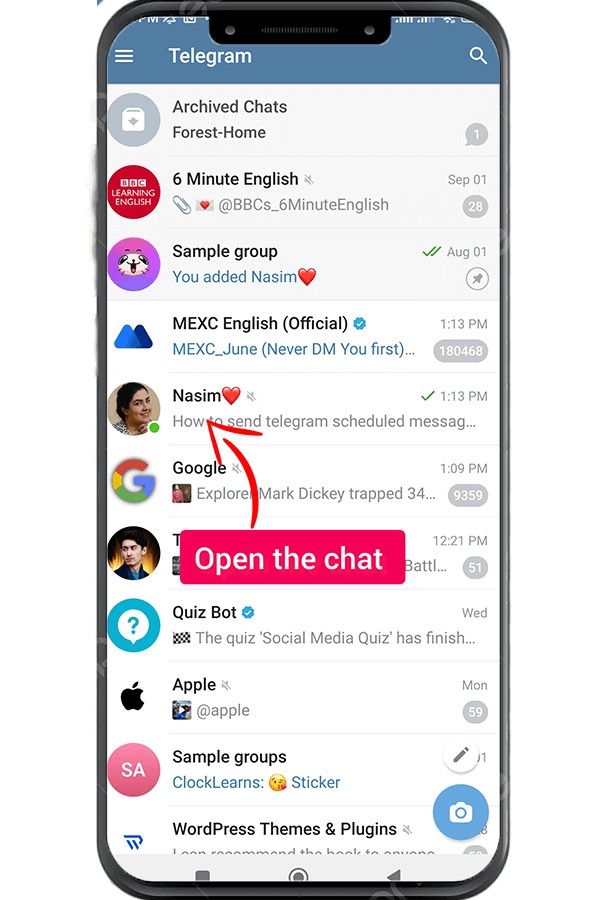
- ধাপ 2: আপনার বার্তা লিখুন.
টেলিগ্রামে সময়সূচী বৈশিষ্ট্য অ্যাক্সেস করতে, আপনার বার্তা সম্পূর্ণ লিখুন। কিন্তু পাঠাবেন না।
- ধাপ 3: সেন্ড বোতামে আলতো চাপুন এবং ধরে রাখুন।
একবার আপনি শিডিউলিং বৈশিষ্ট্যটি অ্যাক্সেস করলে, আপনার স্ক্রিনে একটি সময়সূচী ইন্টারফেস বা মেনু প্রদর্শিত হবে। আপনি একটি অবিলম্বে পাঠানোর জন্য ঠিক যেমন আপনার বার্তা রচনা করার এই সুযোগ নিন.
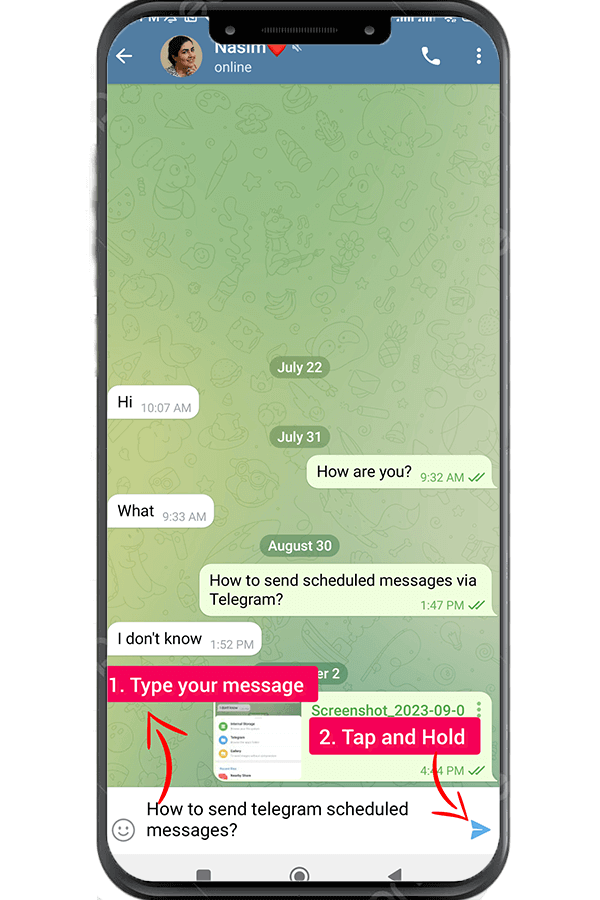
- ধাপ 4: তারিখ এবং সময় নির্বাচন করুন
শিডিউলিং ইন্টারফেসে, আপনি আপনার বার্তা পাঠানোর জন্য নির্দিষ্ট তারিখ এবং সময় বেছে নেওয়ার বিকল্প পাবেন। টেলিগ্রাম নমনীয়তা প্রদান করে, আপনাকে প্রসবের জন্য পছন্দসই সময় এবং তারিখ নির্বাচন করতে দেয়।
- ধাপ 5: বার্তা নির্ধারণ করুন
তারিখ এবং সময় বেছে নেওয়ার পরে, আপনার বার্তাটি সঠিক এবং সম্পূর্ণ কিনা তা নিশ্চিত করতে পর্যালোচনা করুন। আপনি সন্তুষ্ট হয়ে গেলে, "শিডিউল" বা "ট্যাপ করুন"সেন্ডবার্তাটি শিডিউল করতে বোতাম (টেলিগ্রাম অ্যাপের আপনার সংস্করণের উপর ভিত্তি করে শব্দগুলি পরিবর্তিত হতে পারে)।
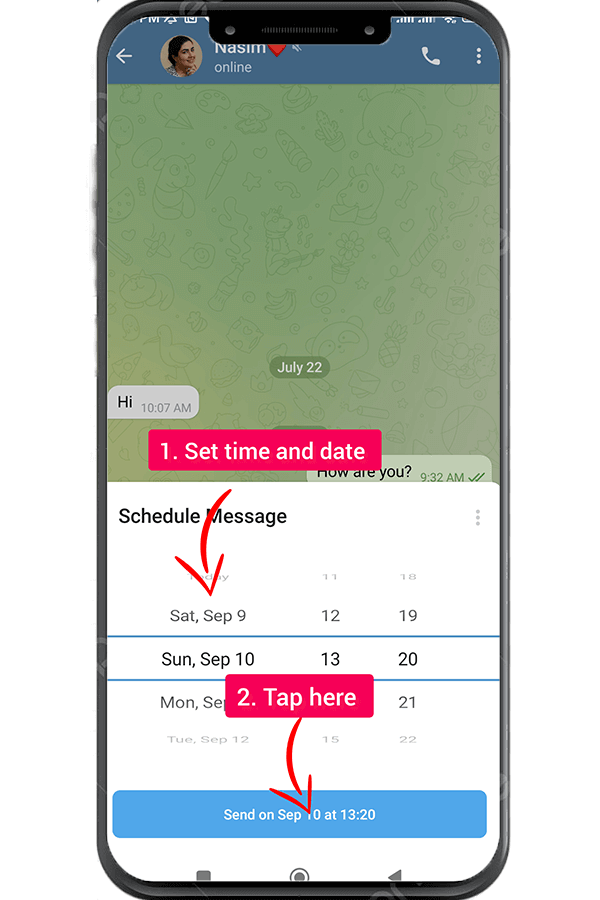
- ধাপ 6: নির্ধারিত বার্তাগুলি পরিচালনা এবং সম্পাদনা করুন
Telegram এছাড়াও আপনাকে আপনার নির্ধারিত বার্তাগুলি পরিচালনা এবং সম্পাদনা করার অনুমতি দেয়। আপনি যদি একটি নির্ধারিত বার্তায় পরিবর্তন করতে চান তবে এটি চ্যাটে সনাক্ত করুন এবং সম্পাদনা ইন্টারফেস খুলতে এটিতে আলতো চাপুন৷ সেখান থেকে, আপনি পরিবর্তনগুলি সংরক্ষণ করার আগে বিষয়বস্তু, তারিখ এবং সময় সংশোধন করতে পারেন।
- ধাপ 7: একটি নির্ধারিত বার্তা বাতিল করুন
যদি আর ইচ্ছা না থাকে একটি নির্ধারিত বার্তা পাঠান, আপনি চ্যাটে বার্তাটি সনাক্ত করে এবং সম্পাদনা ইন্টারফেস খোলার মাধ্যমে এটি বাতিল করতে পারেন। নির্ধারিত বার্তাটি বাতিল বা মুছে ফেলার বিকল্পটি সন্ধান করুন এবং আপনার সিদ্ধান্ত নিশ্চিত করুন৷ বার্তাটি সারি থেকে সরানো হবে এবং পাঠানো হবে না।
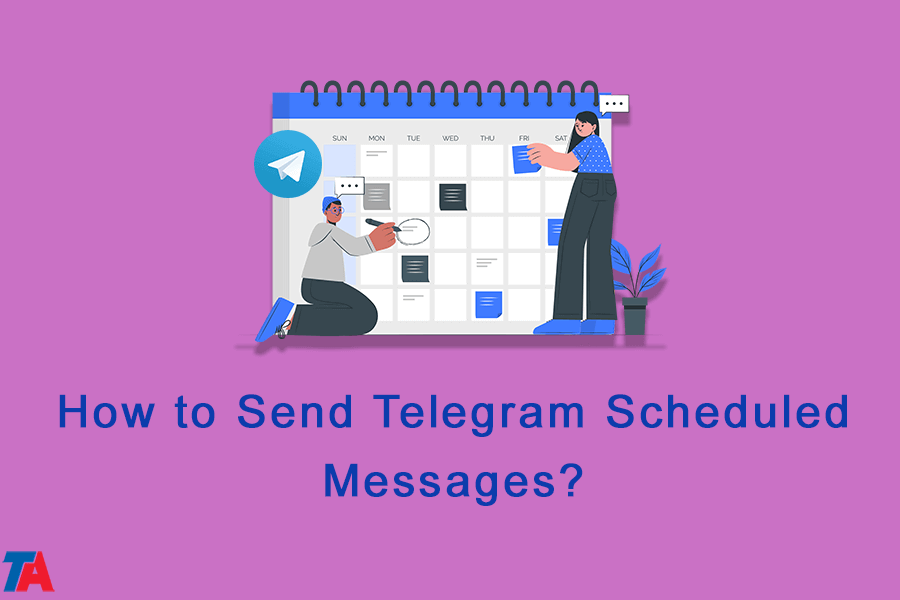
উপসংহার
টেলিগ্রামের নির্ধারিত বার্তা ভাল সময় ব্যবস্থাপনা এবং সুবিন্যস্ত যোগাযোগের জন্য যে কারো জন্য বৈশিষ্ট্যটি একটি মূল্যবান সম্পদ। এই নির্দেশিকায় বর্ণিত ধাপগুলি অনুসরণ করে, আপনি অনায়াসে টেলিগ্রাম অ্যাপের মধ্যে বার্তাগুলি নির্ধারণ করতে পারেন এবং আপনার যোগাযোগ স্বয়ংক্রিয় করার সুবিধা উপভোগ করতে পারেন৷ অনুস্মারক পাঠাতে, ইভেন্টের পরিকল্পনা করতে এবং কোনও গুরুত্বপূর্ণ বার্তা আর কখনও মিস করতে এই বৈশিষ্ট্যটির সুবিধা নিন। টেলিগ্রাম নির্ধারিত বার্তাগুলির শক্তিকে আলিঙ্গন করুন এবং আপনার মেসেজিং দক্ষতাকে নতুন উচ্চতায় উঠতে দেখুন!
| আরও পড়ুন: কিভাবে মুছে ফেলা টেলিগ্রাম পোস্ট এবং মিডিয়া পুনরুদ্ধার করবেন? |